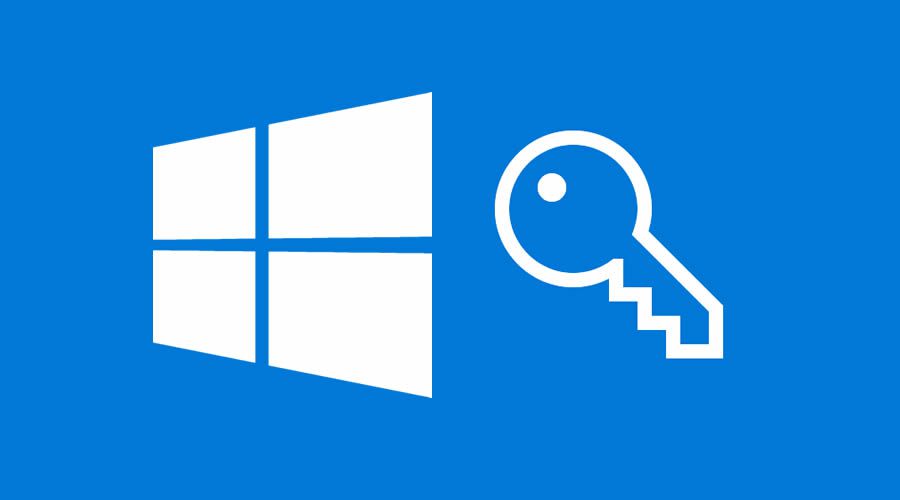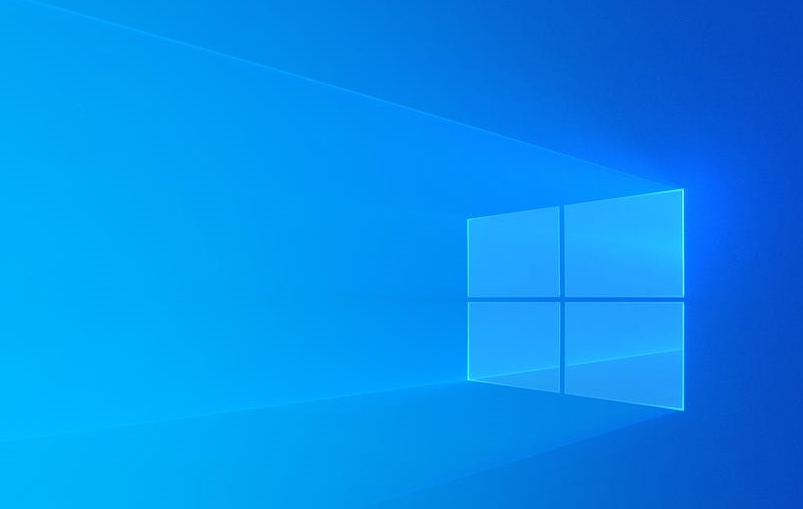محتويات
مع وجود أكثر من مليار مستخدم نشط كل شهر يعد Google Chrome بلا شك المتصفح النهائي في السوق اليوم في حين أن هناك خيارات أخرى نالت استحسان النقاد مثل Mozilla Firefox و Microsoft Edge و Brave الأخير لا يزال Chrome هو المتصفح الافتراضي لمعظم الأشخاص الذين يقضون ساعات طويلة على الإنترنت. أسباب نجاحه بسيطة: فهو سريع ، ويستخدم موارد قليلة ، ويسمح بمزامنة سهلة مع حساب Gmail الخاص بك بينما يمنحك بوضوح راحة البال التي تأتي مع استخدام أحد منتجات Google
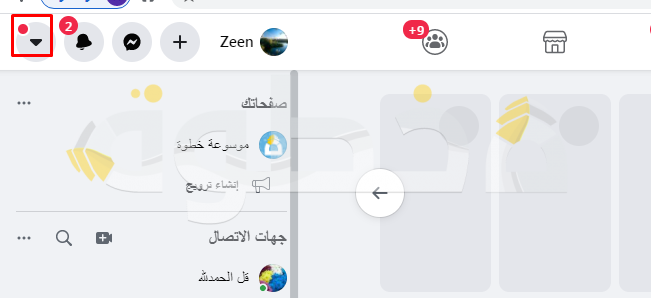
بينما يستخدم الكثير منا Google Chrome بشكل يومي ، فليس كل شخص على دراية كاملة بجميع ميزاته. بالإضافة إلى كونه متصفحًا فعالًا حقًا ، يأتي Chrome مزودًا بالعديد من الحيل التي يمكنك استخدامها لتعزيز الأداء وجعل ساعات العمل أمام الكمبيوتر أكثر إنتاجية. ناهيك عن كل التحسينات التي تأتي مع تحديثاته! تريد معرفة المزيد عنها؟
في مقال اليوم ، سنراجع الميزات الجديدة على Google Chrome وبعض الحيل لمساعدتك على الاستفادة الكاملة من متصفحك.
أولاً - تأكد من تحديث متصفحك
قبل التعمق في أفضل الحيل والميزات الجديدة على Chrome ، من المهم التأكد من تحديث متصفحك إلى أحدث إصدار. نوصي بتثبيت إصدارات Chrome Beta أو Chrome Canary من Chrome ، لأن معظم الميزات الجديدة متوفرة فقط في هذه الإصدارات
مقالات ذات صلة
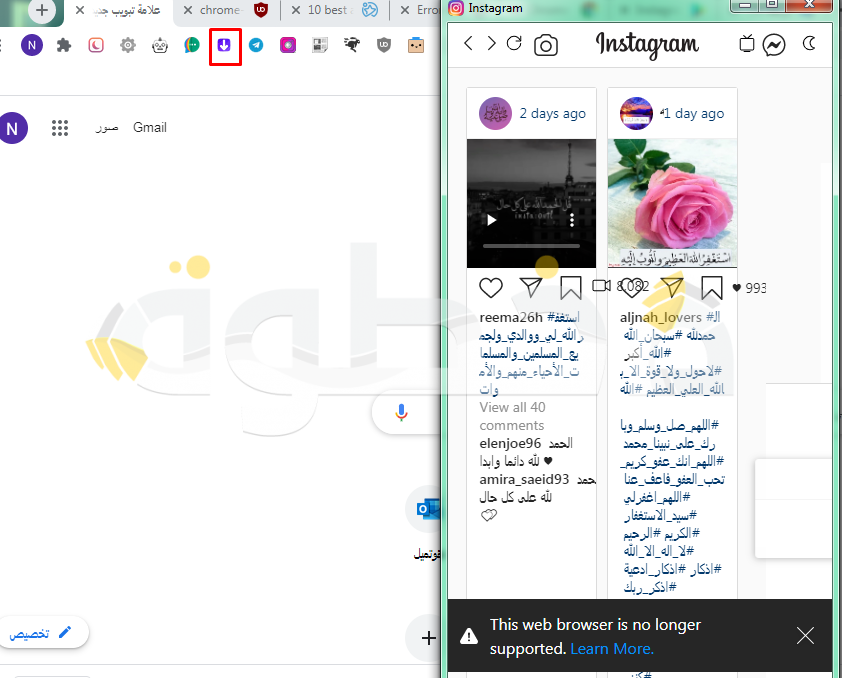
يعد تحديث Google Chrome أمرًا بسيطًا ، فما عليك سوى إكمال الخطوات التالية. أولاً ، انقر فوق الزر "تخصيص وتحكم في Google Chrome" ، والذي يمكنك العثور عليه في الزاوية اليمنى العليا من الشاشة (ثلاث نقاط رأسية). بمجرد ظهور القائمة المنسدلة ، انقر فوق خيار "المساعدة" متبوعًا بـ "حول Google Chrome".كما موضح في الصورة السابقة
يمكنك أيضًا اختيار تنزيل وتثبيت أحدث إصدار من Chrome أو Chrome Beta أو Canary يدويًا. قم بتنزيله على جهاز الكمبيوتر الخاص بك بسرعة وأمان باستخدام الروابط أدناه.
- رابط البرنامج
- (Google Chrome (official build لتحميل من هنا
- Google Chrome Beta لتحميل من هنا
- Google Chrome Canary لتحميل من هنا
يضيف Chrome باستمرار ميزات تجريبية لكل من إصدار Canary وبنيته الرسمية. أثناء اختبارها ، تضيفها Google إلى بنائها بالتأكيد حتى يمكن استخدامها بسهولة من قبل جميع مستخدمي المتصفح.
ثانيا-ميزات وحيل جديدة على Google Chrome
فيما يلي بعض الميزات المفيدة على Google Chrome التي قد لا تكون على دراية بها والتي ستعمل على تحسين تجربة التصفح عبر الإنترنت بشكل كبير. لنلقي نظرة
1-مجموعات الجدولة
للوصول إلى هذه الميزة ، يجب عليك أولاً تمكينها في نافذة Chrome التجريبية. يمكنك العثور عليها تحت اسم "مجموعات علامات التبويب". تتيح لك هذه الميزة الجديدة تنظيم العديد من علامات التبويب التي تريدها ضمن علامة تبويب واحدة ، والتي يمكنك تحديد اسم ولون لها. بهذه الطريقة ، ستكون دائمًا في متناول يدك بنقرة زر على Chrome ، سواء أغلقت المتصفح أم لا. هذه الميزة مفيدة بشكل خاص لفصل جميع علامات التبويب التي تستخدمها كل يوم في العمل ؛ بهذه الطريقة لن تضطر إلى إضاعة الوقت في البحث عنها من بين المفضلة لديك.
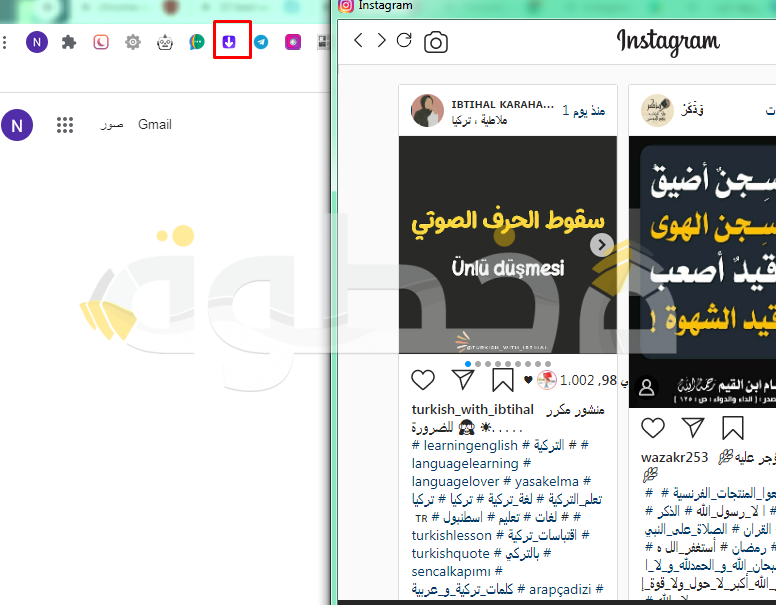
2-افتح أي ملف بسرعة
لفتح أي صورة أو موسيقى أو ملف فيديو بسرعة ، لا تحتاج إلى فتح مشغل. ما عليك سوى سحب الملف إلى صفحة Chrome وسيتولى المتصفح تشغيله.
3-الوضع المخفي تحفظ المستعرضات بشكل افتراضي محفوظات عمليات البحث والأنشطة التي تقوم بها أثناء تصفح الإنترنت. من الناحية النظرية ، يمنحك هذا وصولاً أسرع إلى الصفحات التي شاهدتها بالفعل ويتيح أيضًا لـ Google أن تقدم لك محتوى مخصصًا يناسب اهتماماتك. ومع ذلك ، لا يحب الجميع أن يكون متصفحهم يتجسس عليهم باستمرار ، وفي هذا النوع من المواقف يوجد ما يسمى "وضع التصفح المتخفي".
يعد الوصول إلى وضع التصفح المتخفي في Google Chrome أمرًا سهلاً. ما عليك سوى النقر على الزر "تخصيص Google Chrome والتحكم فيه" (النقاط الرأسية الثلاث في الزاوية اليمنى العليا من المتصفح) ثم تحديد "نافذة جديدة للتصفح المتخفي". بدلاً من ذلك ، يمكنك استخدام اختصار لوحة المفاتيح Ctrl + Shift + N. الآن سيتوقف متصفحك عن جمع المعلومات حول ما تفعله عبر الإنترنت.
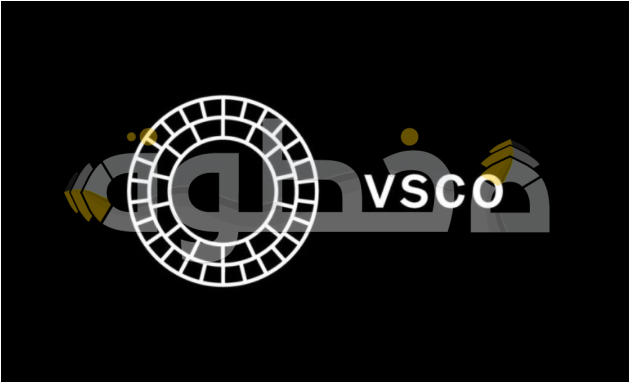
3-مدير المهام
تمامًا مثل نظام التشغيل لديك به مدير مهام للتحقق من البرامج التي تستخدم موارد جهاز الكمبيوتر ، فإن Chrome له موارده الخاصة. للوصول إليه ، انقر فوق الزر "تخصيص وتحكم في Google Chrome" (الرمز الذي يحتوي على ثلاث نقاط رأسية في الزاوية اليمنى العليا من الشاشة) وانقر فوق خيار "المزيد من الأدوات". بعد ذلك ، ستظهر قائمة منسدلة حيث يجب عليك النقر فوق خيار "مدير المهام". أو يمكنك استخدام اختصار لوحة المفاتيح Shift + Esc.
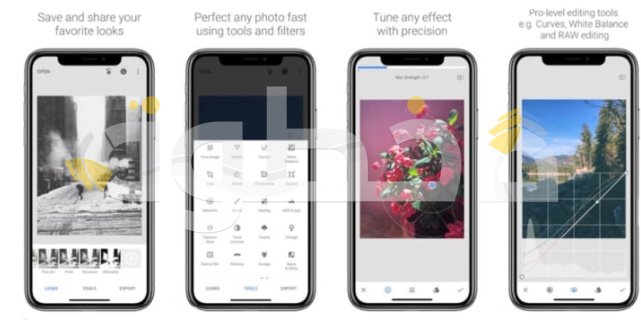
4-ابحث بالماوس
أثناء تصفح الإنترنت ، من المحتمل أنك ستصادف كلمة أو موضوعًا تريد معرفة المزيد عنه. يعود الكثير منا إلى صفحة Google ويكتبون الكلمة ، ولكن هناك طريقة أسهل بكثير للقيام بذلك في Chrome. ما عليك سوى وضع خط تحت مصطلح البحث بالماوس والنقر بزر الماوس الأيمن فوقه. عندما تظهر القائمة المنسدلة ، انقر فوق الخيار "بحث في Google عن X" ، حيث X هو المصطلح الذي تحته خط. الأمر بهذه البساطة.
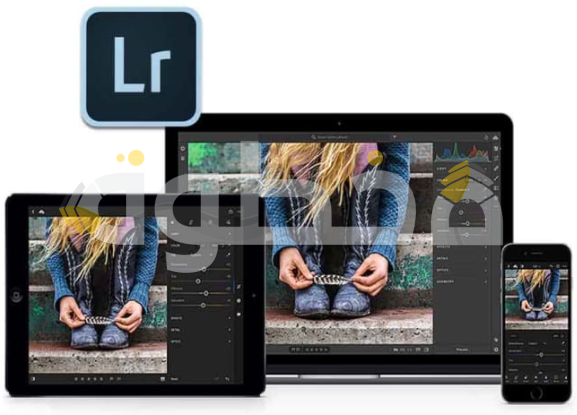
5-استعادة علامات التبويب المغلقة
عندما تعمل على جهاز الكمبيوتر ، فمن الطبيعي أن يكون لديك العديد من علامات تبويب المتصفح المفتوحة ، سواء كنت تكتب تقارير أو تبحث عن معلومات. يحدث أيضًا في كثير من الأحيان أنك تقوم عن غير قصد بإغلاق علامة التبويب التي كنت في أمس الحاجة إليها ، ولا تعرف كيفية الرجوع إليها. بدلاً من تتبع السجل بالكامل ، يمكنك استرداد علامة تبويب أغلقتها للتو ببضع نقرات. هل تجد صعوبة في تصديق ذلك؟
انقر بزر الماوس الأيمن فوق قسم علامة التبويب في المتصفح ، وبمجرد فتح القائمة المنسدلة ، انقر فوق الخيار "إعادة فتح علامات التبويب المغلقة". بدلاً من ذلك ، يمكنك أيضًا استخدام اختصار لوحة المفاتيح Ctrl + Shift + T.
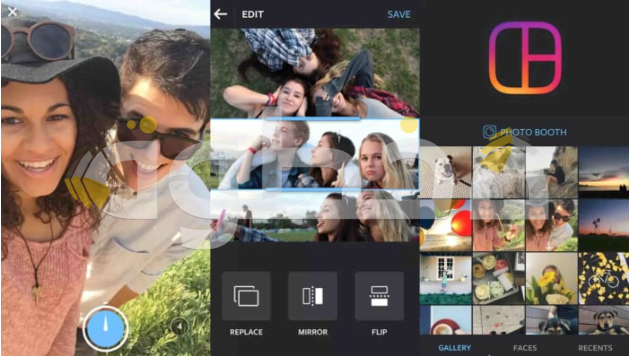
6-ثبّت علامة تبويب
بالاستمرار في الميزات المتعلقة بعلامات التبويب ، إذا كنت تعمل عادةً مع فتح العديد من علامات التبويب ، فأنت تعلم أنه قد يكون من الصعب العثور على ما تحتاجه. لتتبع أهم علامات التبويب الخاصة بك ، يمكنك تثبيتها في متصفحك. سيسهل ذلك عليك مشاهدتها ، وستظهر كلما فتحت المتصفح.
لتثبيت علامة تبويب ، ضع مؤشر الماوس فوقها وانقر بزر الماوس الأيمن. عندما تظهر القائمة المنسدلة ، حدد خيار "تثبيت". الآن ستصبح علامة التبويب الخاصة بك رمزًا في الجزء العلوي الأيسر من متصفحك. عندما تريد التخلص منه ، اتبع نفس الخطوات المذكورة أعلاه ولكن حدد "إلغاء التثبيت"
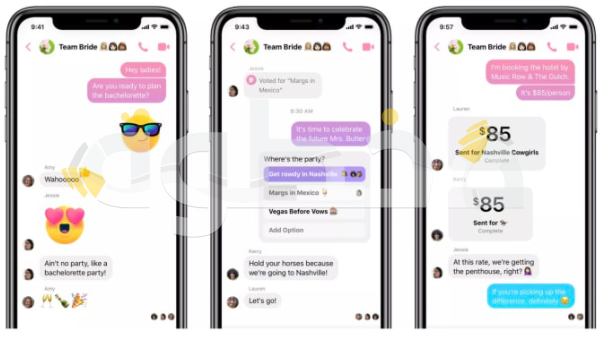
7-نظف متصفحك
يعد Chrome أحد أسرع المتصفحات في السوق ، لذلك إذا بدأ متصفحك في العمل ببطء ، فمن الجيد الاستفادة من المنظف الداخلي. للقيام بذلك ، انقر فوق "تخصيص والتحكم في Google Chrome" (رمز النقاط الثلاث في الزاوية اليمنى العليا من الشاشة) وبمجرد فتح القائمة المنسدلة ، انقر فوق خيار "الإعدادات".
في نافذة الإعدادات ، انتقل إلى "خيارات متقدمة" وانقر على خيار "تنظيف الكمبيوتر". بعد ذلك ، سيحلل Chrome متصفحك للبحث عن البرامج الضارة التي قد تؤثر على أدائه أو تعرض أمنك وأمن بياناتك للخطر.
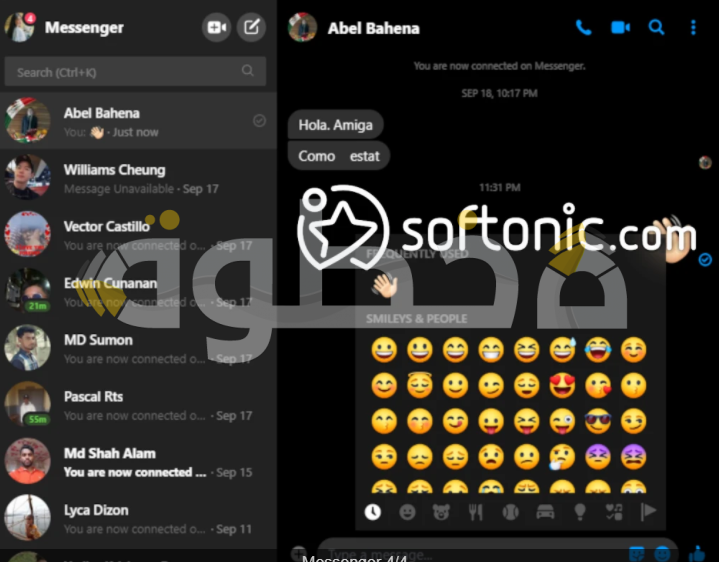
8-إنشاء اختصار سطح المكتب
بالإضافة إلى القدرة على تخزين مواقع الويب في المفضلة وتثبيتها ضمن علامات التبويب ، يتيح Google Chrome للمستخدمين إنشاء اختصارات سطح المكتب. للقيام بذلك ، ما عليك سوى فتح موقع الويب الذي تريد الارتباط به والنقر على "تخصيص والتحكم في Google Chrome" (رمز النقاط الرأسية الثلاث). بمجرد فتح القائمة المنسدلة ، حدد الخيار "المزيد من الأدوات" متبوعًا بـ "إنشاء اختصار".
عندما تنتقل إلى سطح المكتب لديك ، سترى رمزًا جديدًا باسم موقع الويب. سيؤدي النقر المزدوج عليه إلى فتح Google Chrome مباشرة على الصفحة التي تريد زيارتها.
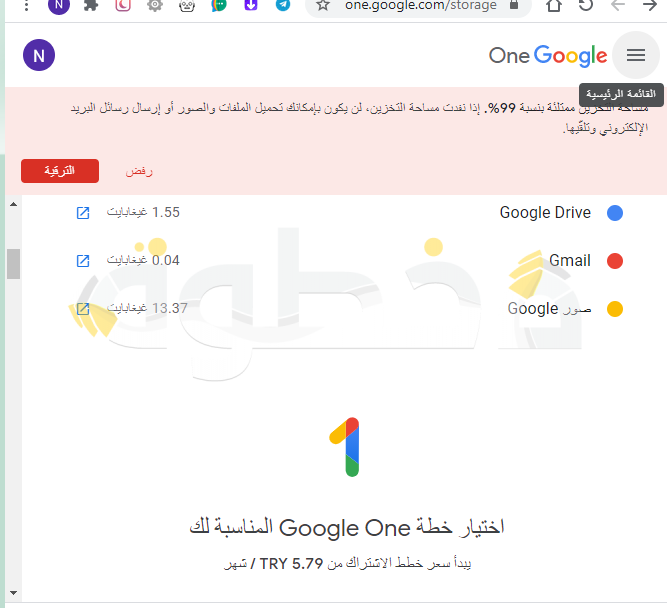
نأمل أن يساعدك اختيارنا لحيل وميزات Chrome. لا تنسى أنه يمكنك العثور على المزيد من الميزات في قائمة "التجريبية" في Chrome. تذكر أنها لا تزال في المرحلة التجريبية ، ولا تضمن Google أنها لن تتسبب في حدوث خلل في أداء متصفحك.